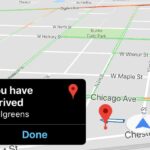Cómo desactivar las animaciones y transiciones de iOS en el iPhone y el iPad

Uno de los cambios más evidentes que iOS 7 trajo a iOS, aparte de la nueva apariencia, fueron las nuevas animaciones y transiciones. Estas animaciones estaban presentes en la mayoría de las partes de iOS y los usuarios tenían que verlas cada vez que volvían a su pantalla de inicio desde cualquier aplicación o realizaban otras acciones. Aunque a muchas personas les gustó esta nueva adición, a otras no les gustó. Incluso hubo informes sobre personas que sentían mareo por las abundantes animaciones y transiciones de iOS 11 o posteriores.
Parece que Apple estaba al tanto de este problema ya que lo ha corregido en la nueva actualización de iOS 7.0.3. El lanzamiento posterior para iPhone, iPad e iPod touch permite a los usuarios desactivar las animaciones iOS añadiendo más funciones a la opción Reducir movimiento que se encuentra en la aplicación Configuración.
En iOS 11, al activar Reducir movimiento desde la aplicación de configuración, puedes desactivar las animaciones que se muestran mientras cambias de aplicación, vas a la pantalla de inicio, te mueves entre carpetas y desbloqueas el dispositivo. Las animaciones son reemplazadas por un efecto de fundido cruzado que parece hacer que iOS se vea aún más rápido que antes.
Todo lo que tiene que hacer es ejecutar la aplicación Settings y luego ir a la opción ‘ General ‘.
A continuación tiene que ir al menú ‘ Accesibilidad ‘. Allí encontrará la opción ‘ Reduce Motion ‘. Actívelo y salga de la configuración.

Marcos Robson es redactor autónomo de Tech&Crumb y redacta los temas de seguridad, privacidad, libertad de información y cultura hacker (WikiLeaks y criptografía). Actualmente trabaja en en Nueva York (Wired).